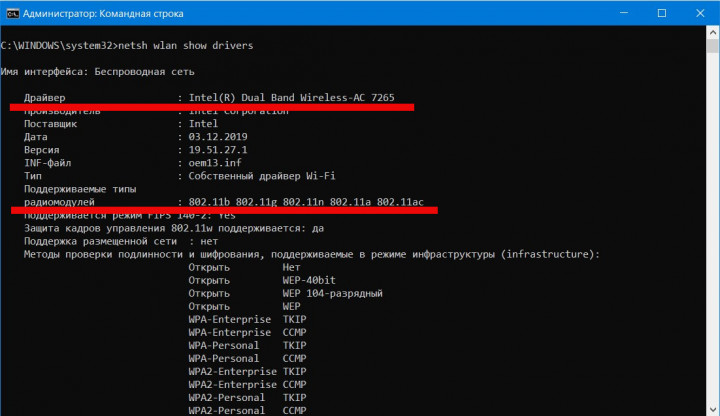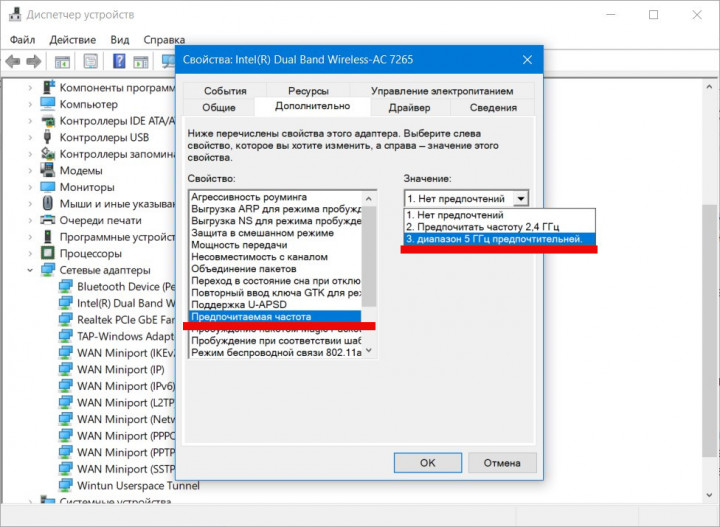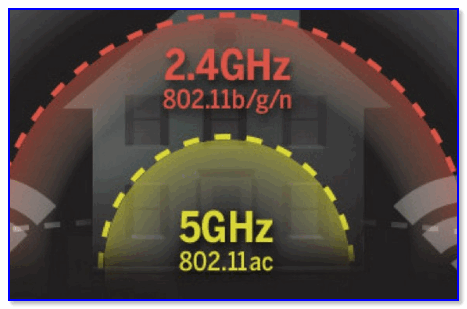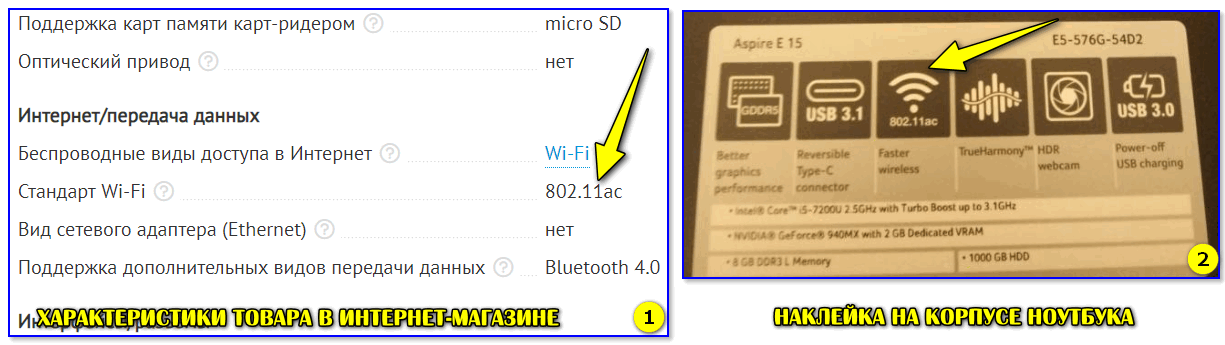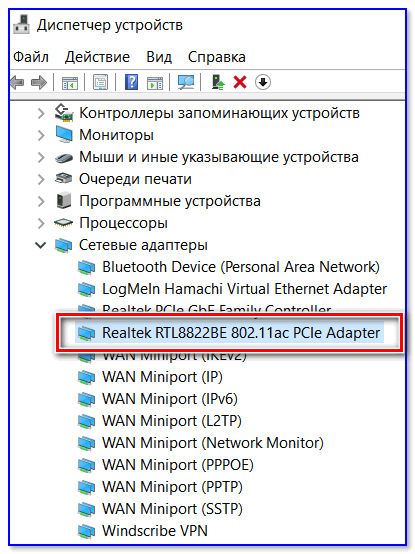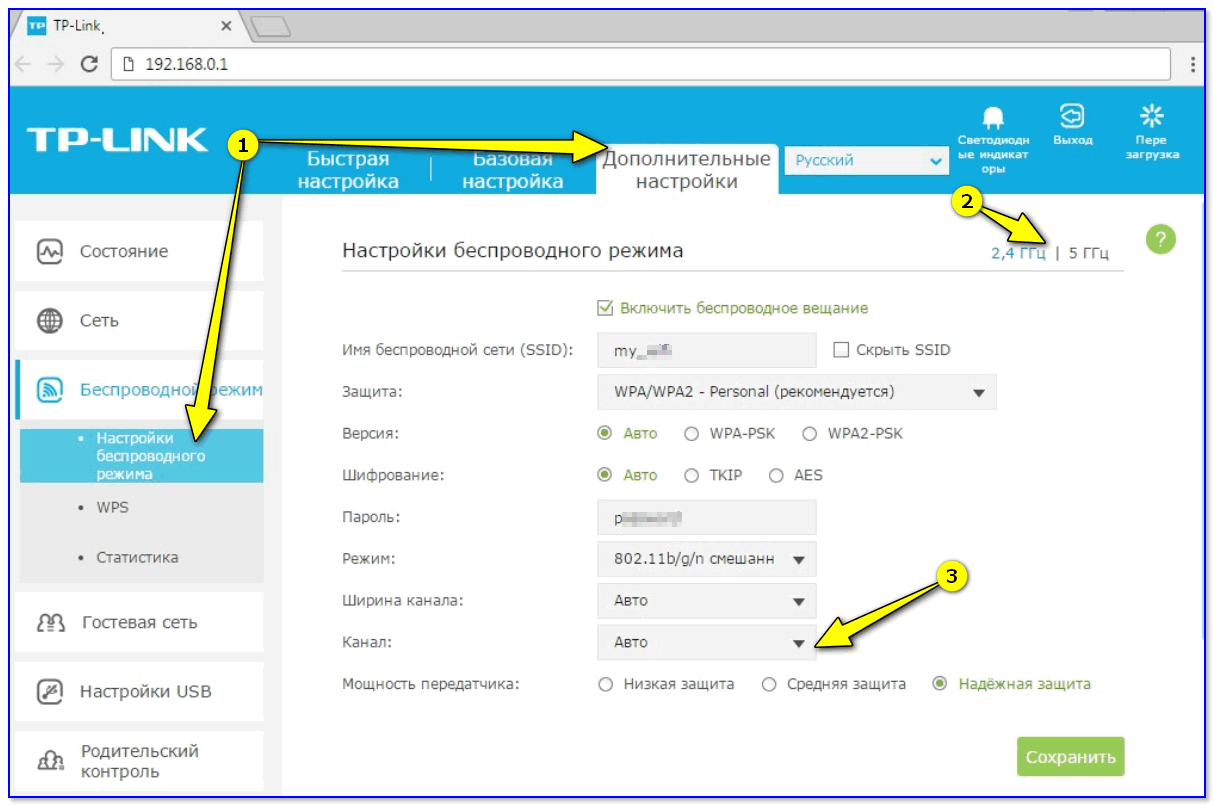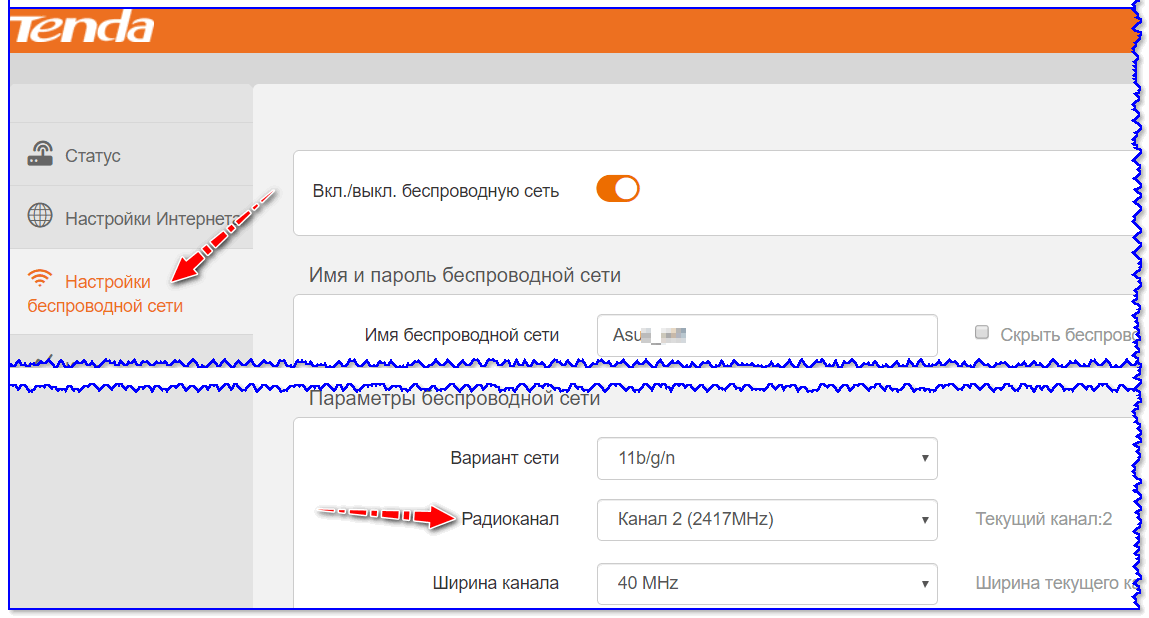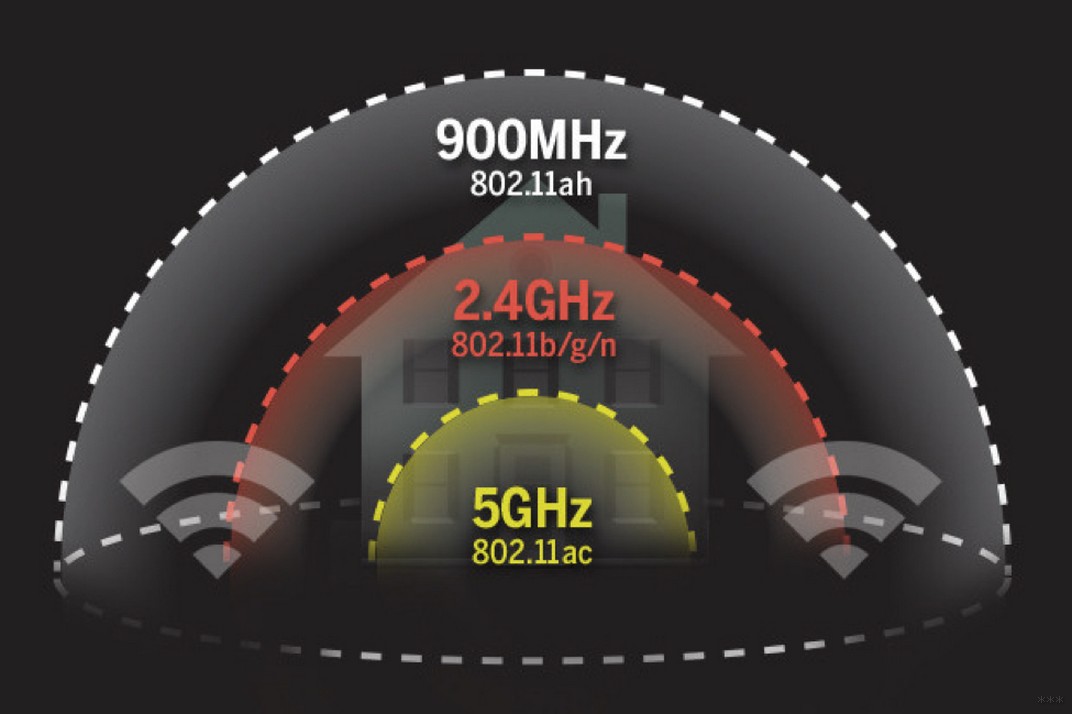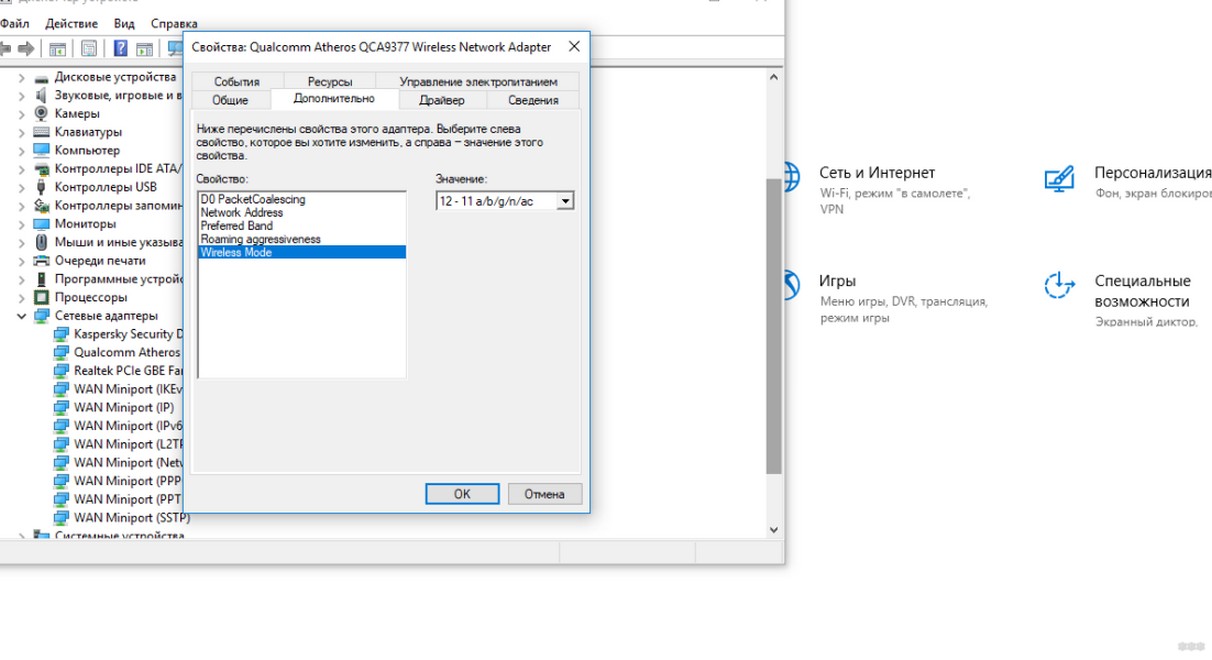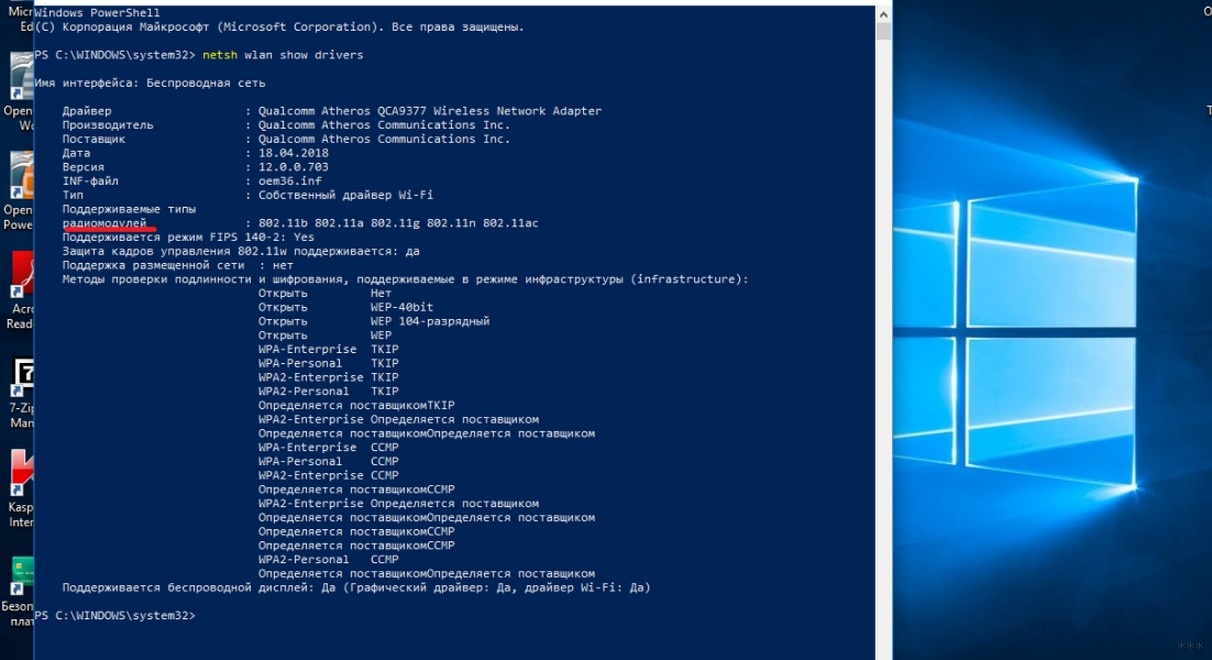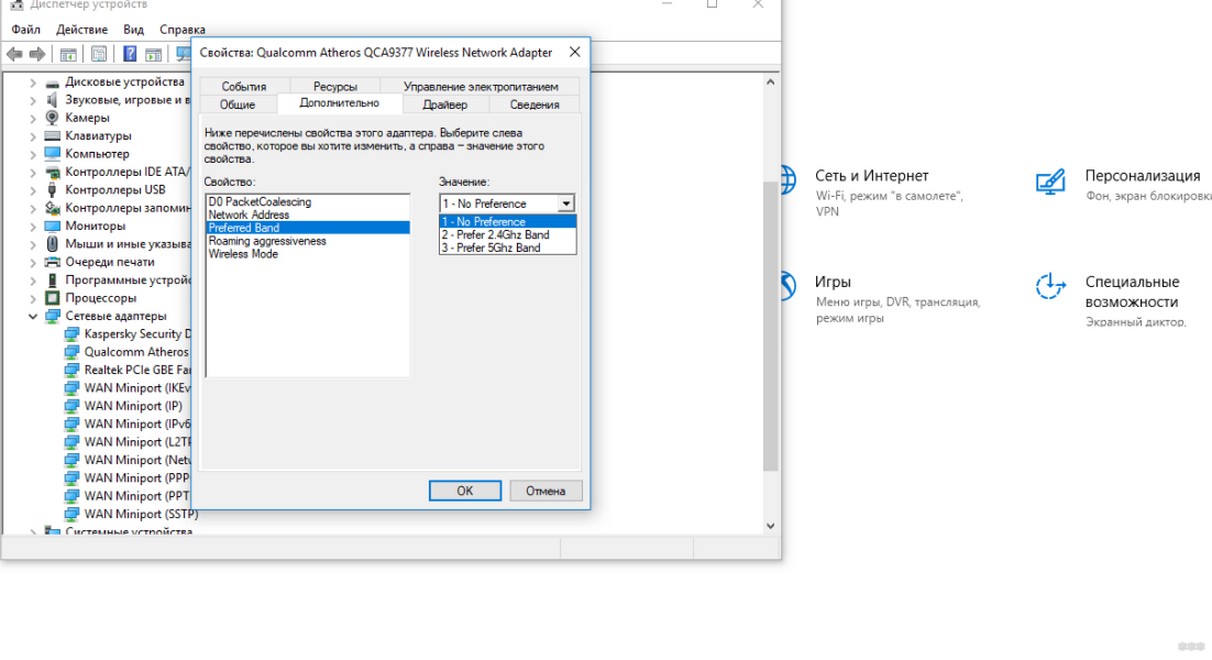как узнать какой диапазон wifi поддерживает ноутбук
Как узнать поддерживает ли ноутбук 5 ГГц и подключиться к нему
13 августа 2021 в 14:55
Интерес пользователей к диапазону Wi-Fi 5 ГГц понятен: эта полоса свободнее, а значит дает более стабильное и быстрое подключение, в ней работает меньше бытовых устройств, которые могут создавать помехи. Справедливости ради, 2,4 ГГц лучше работает там, где есть помехи, например, бетонные стены. И все же, если у пользователя есть возможность выбирать, он должен знать, как использовать возможности своего устройства.
Сегодня разбираемся, как узнать, поддерживает ли ваш ноутбук подключение к сети Wi-Fi в диапазоне 5 ГГц и если да, как его подключить к этой полосе принудительно.
Проверяем поддержку диапазона 5 ГГц
Способ 1: заглянуть в характеристики
Это очевидно, но на всякий случай упомянем: проще всего проверить поддержку полосы 5 ГГц в характеристиках вашего ноутбука. Поискать их можно на сайте производителя и продавца или же проветить данные на коробке и документации, если ваше устройство новое и она вообще сохранилась.
Способ 2: окно Выполнить
Вызываем его сочетанием клавиш Win+R и вводим команду devmgmt.msc. В результате вы увидите Диспетчер устройств, где вам будет нужно раздел Сетевые адаптеры. Находим тот, в котором будет упомянут модуль Wi-Fi (Wireless). В зависимости от вашего производителя это название может отличаться. Кликаем по нему дважды и переходим во вкладку Дополнительно. Если на вашем ноутбуке есть поддержка 5 ГГц, вы найдете ее упоминание.
Способ 3: Командная строка
Командную строку запускаем от имени Администратора и вводим команду
после чего вводим Enter.
Формулировка Dual Band Wireless в названии драйвера уже однозначно указывает на наличие двух диапазонов, но кроме этого можно обратить внимание на строку Поддерживаемые типы радиомодулей. Стандарты радиомодулей 802.11b, 802.11g и 802.11n говорят том, что ноутбук работает только в 2,4 ГГц, тогда как 802.11a или 802.11ac — двухдиапазонные.
Что делать, чтобы 5 ГГц подключался по умолчанию
Проще всего дать разные названия диапазонам в настройках роутера и вручную подключаться в желаемой сети из Центра уведомлений Windows. Но также можно добраться до настроек по пути, описанном в Способе 2 и во вкладке Дополнительно выбрать Свойство: Поддерживаемая частота, а Значение: Диапазон 5 ГГц предпочтительней.
При невозможности подключаться к полосе 5 ГГц ноутбук все равно будет использовать 2,4 ГГц.
Как видим, задать предпочтительный диапазон Wi-Fi совсем несложно, равно как и проверить поддержку двух полос. Если у вас остались вопросы по теме, задавайте их в комментариях и не забывайте подписываться на ТЕХМО в Telegram, чтобы оставаться в курсе важных новостей и полезных советов из мира технологий.
Приобрел быстрый роутер 5 GHz и теперь мою Wi-Fi сеть один ноутбук видит, а другой нет. Ноутбуки, можно сказать, практически одинаковые, на обоих Windows 10. Полазил с помощью AIDA, разницы в железках не нашел (кроме экрана). В чем может быть проблема?
Однозначно с наскока сложно сказать, вероятно всего у одного ноутбука установлен Wi-Fi адаптер с поддержкой 5 GHz, а у второго нет (такое может быть даже у ноутбуков из одного модельного ряда). Также нельзя исключать, что есть какая-нибудь аппаратная проблема с Wi-Fi адаптером.
Ниже приведу последовательно, что нужно проверить и как, чтобы диагностировать (и устранить) подобную проблему.
Что делать, если ноутбук не видит 5 ГГц сеть Wi-Fi
А поддерживает ли адаптер в ноутбуке данную частоту
Это первый вопрос, на который нужно ответить. Дело в том, что Wi-Fi сеть может осуществлять работу в разных режимах (стандартах). Сейчас наиболее распространены:
Отличаются эти стандарты не только частотой работы, но и скоростью передачи данных, радиусом действия! Разумеется, более старые устройства не поддерживают современный стандарт 802.11ac (802.11ax). Кстати, вместо этой аббревиатуры также можно встретить DUAL-BAND (/ Wi-Fi 6).
Дальность и частота
👉 Важно!
Из вышесказанного следует, чтобы ваш ноутбук (устройство) могло видеть и полноценно работать с 5 GHz сетью — его адаптер Wi-Fi должен поддерживать стандарт 802.11ac / 802.11ax.
Чтобы определить, поддерживает ли ваш ноутбук этот новый стандарт — для начала осмотрите наклейки на корпусе устройства. Нередко на них указан стандарт Wi-Fi.
Кроме этого, в любом интернет-магазине в характеристиках для вашей модели ноутбука также всегда сообщается эта информация (см. пример ниже).
Наклейка на корпусе ноутбука, характеристики товара в интерн.-магазине
Поддерживаемый тип радио-модулей (netsh wlan show drivers)
Кроме вышесказанного, информация об адаптере приведена в диспетчере устройств. Достаточно просто открыть вкладку «Сетевые адаптеры» — в названии устройства часто указывается поддерживаемый стандарт. См. пример ниже. 👇
Некорректные настройки каналов
В России и странах СНГ для Wi-Fi сетей на частоте 2,4 GHz используются с 1 по 13 канал (об этом подробнее тут), и для сетей 5 GHz каналы: 36, 40, 44, 48 (60?). Разумеется, если у вас роутер работает на каком-нибудь канале 153 — то устройство, локализованное только для работы в нашей стране (тот же ноутбук) может просто не увидеть его!
Кстати! По умолчанию роутер самостоятельно выбирает канал. И, разумеется, в некоторых случаях канал он может выбрать отличный от рекомендованных.
Чтобы вручную сменить канал — необходимо зайти в настройки роутера, открыть раздел беспроводных настроек, выбрать частоту (2,4 или 5 GHz) и указать требуемый канал (это в общем случае). На скринах ниже показано как это делается для роутера TP-Link, Tenda и Comfast.
Устройства слишком далеко друг от друга
Дальность (радиус) работы сети Wi-Fi на частоте 5 GHz несколько ниже, чем у 2,4 GHz. Если роутер и ноутбук (скажем) стоят в разных комнатах, возможно, что сигнал просто не доходит. Что можно посоветовать:
Что с драйверами.
Многие пользователи сейчас, после установки ОС Windows 10, не обновляют драйвера (т.к. система в общем-то, ставит для большинства оборудования их автоматически). Всё бы ничего, но в ряде случаев некоторые устройства могут работать некорректно — это касается и Wi-Fi адаптера.
Совет этого подраздела статьи простой:
Установить спец. внешний адаптер
Если все вышеприведенные советы не увенчались успехом (или вообще выяснилось, что адаптер не поддерживает 5 GHz) — то сей вопрос можно решить с помощью внешнего Wi-Fi адаптера, который можно подключить к любому ноутбуку с USB-портом.
Кстати, некоторые из адаптеров настолько маленькие, что практически никак не помешают вам в повседневной работе. См. скрины ниже.
👉 Купить подобные адаптеры можно в китайских онлайн-магазинах (например, AliExpress) за относительно небольшие деньги: от 200 руб.
UPD от 2021г. : роутеры, ноутбуки и сетевые карты с поддержкой 802.11ax уже есть в продаже.
Поддерживает ли ноутбук Wi-Fi 5 ГГц: как проверить и изменить диапазон?
Здравствуйте! Кто регулярно нас читает, знает, что есть два диапазона Wi-Fi – 2.4 и 5 ГГц. Известные производители сетевого оборудования стали выпускать маршрутизаторы с поддержкой частоты 5 ГГц. Современные ноутбуки и телефоны также работают в этом частотном диапазоне.
И вот вы купили двухдиапазонный роутер, но выясняется, что ноутбук не видит сеть Wi-Fi 5 ГГц. Давайте для начала разберемся, оправдана ли шумиха вокруг этой частоты – обсудим ее преимущества и недостатки. А потом уже будем разбираться, почему некоторые устройства не находят Wi-Fi 5 GHz.
В России использование 5 ГГц разрешено с конца 2011 года. Тогда было позволено использовать частоты 5150-5350 МГц. В феврале 2016 года «открыли» частоты 5650-5850 МГц для бытовых нужд. Это позволило работать с самым новым стандартом Wi-Fi 802.11ac. В диапазоне 5 ГГц доступны 33 канала.
Плюсы и минусы
Давайте сравним 2,4 и 5 GHz по пунктам, чтобы разобраться в преимуществах и недостатках последнего:
Все это позволяет получить скорость передачи данных «по воздуху» до 6,7 Гб/с. Тогда как стандарт 802.11n на частоте 2,4 ГГц «разгоняется» максимум до 450 Мбит/с (хотя заявлено до 600). 802.11ac, как вы понимаете, в 2,4 GHz не работает.
Главное преимущество нового диапазона – он не перегружен беспроводными сетями. Как видите, плюсов больше. Но прежде чем покупать двухдиапазонный маршрутизатор, нужно убедиться, что домашние устройства будут работать в диапазоне 5 ГГц.
Как проверить совместимость?
Самый простой способ проверить, поддерживает ли ноутбук Wi-Fi 5 GHz, – просмотреть его характеристики. Например, у меня на наклейке на самом ПК есть пункт «802.11ac». Это значит, что он работает в интересующем нас диапазоне.
Если же в описании указаны стандарты a/b/g/n, не отчаивайтесь. Это еще не значит, что лэптоп не поддерживает 5 ГГц. Да – он не поддерживает, но работать с ним на частоте 2,4 ГГц будет.
Также поддержка нового диапазона может быть обозначена словами DUAL-BAND или 5 GHz. Проверьте этикетки на ноуте или пересмотрите руководство пользователя.
Параметры адаптера
Еще один вариант узнать, на какой частоте работает ноутбук, найти и проверить параметры сетевого адаптера. Расскажу на примере своего ACER под Windows 10:
Как альтернатива подойдет вариант с текстовым интерфейсом. Откройте командную строку с повышением прав (от имени администратора) и пропишите netsh wlan show drivers. В строке Radio types supported (или «Поддерживаемые типы радиомодулей») будут указаны стандарты Wi-Fi, которые поддерживает адаптер.
Ну и самый простой вариант. Включаем двухдиапазонный роутер. Если ПК видит сеть 5 GHz, значит, поддержка есть.
Чтобы определить, поддерживает ли телефон Wi-Fi 5 GHz, посмотрите его характеристики или упаковку. Обычно такое обязательно указывается на самом видном месте.
Девайс не видит Wi-Fi 5 ГГц
Предлагаю также посмотреть видео по теме:
Бывает и такое. Поддержка есть, но ноутбук не видит сеть 5G (обычно так она отображается в списке доступных подключений). Возможно, нужно просто включить Wi-Fi 5 ГГц. Как это сделать (на примере моего ACER):
Если и тут порядок, можно поколдовать в настройках роутера:
Давайте подводить итоги. Итак, как начать работать в диапазоне 5 ГГц и что делать, есть ноутбук не видит сеть:
Если поддержки нет, можно купить внешний USB адаптер с нужными параметрами. Ну, а вообще, можно не загоняться по этому вопросу. Диапазон 5 GHz реально нужен там, где 2,4 сильно перегружен и возникают проблемы в работе беспроводного интернета. Ну или, если большинство домашних гаджетов поддерживают протокол 802.11ac. Тогда тоже есть смысл купить DUAL-BAND роутер.
Надеюсь, была полезна! Есть вопросы – для вас открыты чат и комментарии. Обязательно напишите, если есть что добавить! А я пошла творить дальше! Всем пока!
Как включить и настроить Wi-Fi 5 ГГц на ноутбуке или компьютере?
В этой статье я дам ответ на два популярных вопроса связанных с Wi-Fi 5 ГГц на ноутбуках и компьютерах с установленной Windows 10, 8, 7. Расскажу и покажу как выполнить подключение ноутбука или ПК к Wi-Fi сети в данном диапазоне. Как включить и настроить Wi-Fi 5 ГГц на компьютере. Я заметил, что многие заблуждаются в этих вопросах и не совсем понимают, как вообще это работает и что такое этот Wi-Fi на частоте 5 ГГц. Сразу скажу, что поддержка данного диапазона должна быть на уровне Wi-Fi приемника, который встроен в вашем ноутбуке или подключен к компьютеру. Именно аппаратная поддержка. Если приемник не поддерживает этот диапазон, то решить эту проблему настройками или драйверами не получится. Только заменой приемника. Но обо всем по порядку.
Как выполнить проверку и узнать, есть ли поддержка диапазона 5 ГГц на вашем ноутбуке или компьютере я уже писал в отдельной статье: почему ноутбук, смартфон, или планшет не видит Wi-Fi сеть 5 GHz. Если есть поддержка, и в радиусе есть сети, которые транслируются в диапазоне 5 ГГц, то все должно работать. Если ваш ноутбук или ПК не поддерживает этот диапазон, то в случае с ноутбуком нужно либо менять Wi-Fi модуль, либо подключать внешний USB адаптер с поддержкой Wi-Fi 5 ГГц. В случае с ПК нужен другой Wi-Fi адаптер.
Как включить Wi-Fi 5 ГГц на компьютере или ноутбуке?
Не важно какая система установлена, Windows 10, Windows 8, или Windows 7 – дополнительно включать 5 ГГц не нужно.
Как-то отдельно поддержка диапазона 5 GHz не включается. Она не зависит от установленного драйвера. Либо есть аппаратная поддержка на устройстве, либо ее нет. Это относится как к Windows 10, так и к Windows 8 и Windows 7. Думаю, с этим разобрались. Если остались какие-то вопросы – задавайте их в комментариях.
Настройка Wi-Fi 5 GHz в Windows
Каких-то особых настроек именно диапазона 5 ГГц в Windows 10 нет. Они и не нужны. Разве что можно сменить некоторые свойства связанные с диапазоном 5 ГГц (стандартом 802.11n/ac/ax) в настройках Wi-Fi адаптера в диспетчере устройств.
Откройте диспетчер устройств. Можно нажать сочетание клавиш Win+R, ввести команду devmgmt.msc и нажать Ok. Откройте вкладку «Сетевые адаптеры», найдите там Wi-Fi адаптер (в названии обычно есть «Wi-Fi», «Wireless», «802.11», «Dual-Band») нажмите на него правой кнопкой мыши и выберите «Свойства».
Перейдите на вкладку «Дополнительно». Слева будет список свойства Wi-Fi адаптера. Некоторые из них связаны с диапазоном 5 ГГц. Нужно выделить необходимую настройку и справа изменить значение. Например, «Ширина канала для 5 ГГц». По умолчанию стоит «Авто». Можно выставить «20 МГц».
Количество настроек, называние свойств, язык и другие моменты могут отличаться в зависимости от производителя Wi-Fi адаптера, модели и версии драйвера.
Как узнать, поддерживает ли ноутбук 5 ГГц Wi-Fi — пошаговая инструкция
Современные компьютеры поддерживают несколько частот работы беспроводного интернет-соединения. Частота в 5 ГГц является наиболее предпочтительным показателем. О том, как узнать частоту поддержки Wi-Fi на ноутбуке, будет рассказано в данной статье.

Что такое диапазон Wi-Fi 5 ГГц
Это частота, на которой транслируется радиосигнал. На данной частоте практически отсутствуют помехи, что повышает скорость передачи информации и стабильность сигнала вай-фай.
Обратите внимание! Диапазон в 5 ГГц не распространён. Роутеры бюджетного сегмента его не поддерживают, а работают на частоте 2,4 ГГц.
Режим в 2,4 ГГц отличается высокой нагрузкой, т. к. используется повсеместно. Загруженность сети приводит к возникновению сбоев, нарушению стабильности работы беспроводного соединения. Частично решить эту проблему можно после выбора свободного канала Wi-Fi.
Преимущества и недостатки режима
Чтобы узнать об отличительных особенностях частоты 5 ГГц, необходимо сравнить её с диапазоном в 2,4 ГГц по следующим параметрам:
Важно! Для домашнего использования хватит стандарта с частотой работы 2,4 ГГц, который будет поддерживаться всеми маршрутизаторами и ноутами. Покупать роутеры или лэптопы с большим диапазоном обычному пользователю ПК не целесообразно.
Стандарт 802.11ас не перегружен сетью вай-фай. Однако не все устройства могут работать с данным диапазонам. Поэтому перед покупкой такого роутера следует убедиться в совместимости домашних гаджетов с ним.
Как узнать поддерживает ли ноутбук 5 ГГЦ Wi-Fi
Есть несколько методов, позволяющих получить сведения о поддержке частоты в 5 ГГц ноутбуком:
Дополнительная информация! На смартфонах и планшетах также можно посмотреть частоту работы Wi-Fi соединения. Для этого нужно зайти в свойства подключения.
Что делать, если ноут не видит 5 ГГц сеть Wi-Fi
В сложившейся ситуации можно воспользоваться следующими рекомендациями:
Обратите внимание! Иногда проблему видимости ноутбуком сетей вай-фай 5 ГГц можно устранить после перезагрузки оборудования. Роутер перезапускается путём удержания кнопки «Reset» на его корпусе в течение 10-15 секунд. Теперь можно понять, почему ноутбук не видит 5G Wi-Fi сеть.
Как изменить диапазон сети вай-фай на ноутбуке
Если у пользователя ноутбука со стандартом работы вай-фай 802.11ас не получается подключиться к роутеру, значит маршрутизатор не поддерживает данный диапазон. Чтобы исправить ситуацию, в операционной системе Виндовс нужно настроить частоту работы беспроводного соединения на 2,4 ГГц.
Процесс выполнения поставленной задачи выглядит следующим образом:
Важно! Чтобы поменять стандарт работы маршрутизатора, необходимо изменить канал вай-фай. Это можно сделать в настройках его web-интерфейса. Этот метод актуален, если роутер работает на 5 ГГц, а адаптер ноутбука не поддерживает данный режим.
Почему беспроводное соединение на ноутбуке плохо работает
Нестабильная работа Wi-Fi на ноуте обычно вызвана следующими причинами:
Дополнительная информация! Стабильность работы сети также зависит от пропускной способности разъёма WAN на материнской плате ПК, к которому подключен маршрутизатор.
Как узнать реальную скорость Wi-Fi 5 ГГЦ на ноутбуке
Реальный показатель часто отличается от заявленного. Это зависит от особенностей оборудования, тарифного плана.
Замер скорости осуществляется в два этапа:
Между показателями не должно наблюдаться существенной разницы, если ПК находится в соседней от маршрутизатора комнате. У стандарта 802.11ас приемлемой считается реальная скорость в 50 Мбт/сек.

Что ещё плохо влияет на Wi-Fi соединение
Вне зависимости от используемого устройства на беспроводной режим передачи данных отрицательно влияют следующие факторы:
Обратите внимание! Стабилизировать работу Wi-Fi помогает обновление драйвера на сетевой адаптер ноутбука.
Как обновить драйвер на вай-фай модуль ноута
Часто ноутбук не ловит 5G Wi-Fi из-за устаревшего сетевого драйвера. Для его обновления необходимо:
После обновления драйвера потребуется перезагрузить операционную систему, чтобы внесённые изменения вступили в силу.

Таким образом, стандарт 802.11ac, работающий на частоте в 5 ГГЦ, поддерживают не все устройства и гаджеты. Этот факт следует учитывать при покупке Wi-Fi роутера. Если человеку хочется, чтобы ноутбук поддерживал диапазон в 5 ГГц, можно купить внешний адаптер. Вышеизложенная информация позволяет понять, почему компьютер не видит 5 ГГц сеть Wi-Fi.